Könnyű és gyors Android Root útmutató

Miután rootoltad az Android telefonod, teljes rendszerhozzáférésed lesz, és számos olyan alkalmazást futtathatsz, amelyek root hozzáférést igényelnek.
Számos előnye van az Android készülék letöltési előzményeinek törlésének. Például, ha mások hozzáférnek az Android készülékéhez, nem fogják tudni, mit töltött le. Emellett szabad teret is biztosít a tárhely szempontjából, amelyet a legtöbb Android felhasználó nehezen tud kezelni. Az utolsó letöltések megtalálása könnyebb egy tiszta letöltési előzményekkel. Mindezek mellett nem meglepő, hogy sokan szeretnék tudni, hogyan törölhetik az Android letöltési előzményeit. Olvasson tovább, hogy lássa, milyen lépéseket kell követnie.
Tartalom
Hogyan töröljük az Android letöltési előzményeit
Az alkalmazás, amely segíthet a letöltései és egyéb fájljai egyszerűbb megtalálásában, a Google Files. Ez segít Önnek megszervezni az összes fájlt, hogy könnyebben megtalálhassa őket. Miután megnyitotta az alkalmazást, érintse meg az alján található Browse fül gombot; a Kategóriák szekció alatt érintse meg a Letöltések opciót. A tetején különböző fül alatt találhatók a letöltései. Választhat a különböző lehetőségek közül. A lehetőségek az Ön által telepített alkalmazásoktól függenek az Android készülékén.
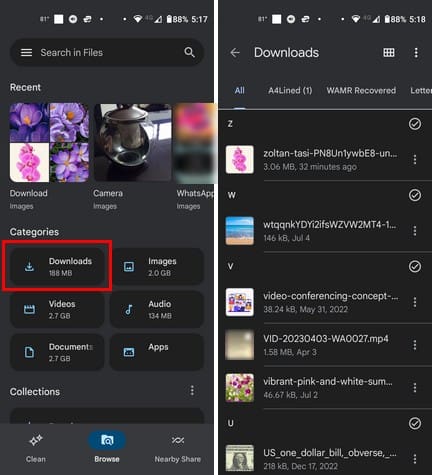
Az Összes fül alatt a letöltései alfabetikus sorrendbe lesznek rendezve. Ha az ön jobb oldalán található három pontra kattint, további lehetőségeket fog látni, hogy mit tehet a letöltött fájlokkal. Ha mindent törölni akar, érintse meg a három pontot a jobb felső sarokban, és válassza a Összes kiválasztása lehetőséget. Válassza a kosár ikon gombot, majd érintse meg a Fájl áthelyezése a kukába gombot a választása megerősítéséhez. A fájlok törlése nem fogja azokat véglegesen eltávolítani. A fájlok a Kukába lesznek küldve, és ott 30 napig maradnak, majd törlésre kerülnek. Ha korábban szeretné törölni őket, lehetősége van rá.
Érintse meg a három vonalú menüt, majd válassza a Kukát. Mielőtt rákattintana az opcióra, láthatja, mennyi tárhelyet foglalnak el. Kattintson az Összes elem opcióra a jobb felső sarokban és az Törlés gombra az alján. Egy megerősítő üzenetet fog látni, amely figyelmezteti, hogy ezek a fájlok véglegesen törlődnek.
Hogyan töröljük az Android letöltési előzményeit a Chromeban
A Chrome-on lévő letöltési előzmények törlése Androidon szintén egyszerű feladat. A fájlok eltávolításához nyissa meg a böngészőt és érintse meg a három pont gombot a jobb felső sarokban. Kattintson a Letöltések opcióra, és meg fogja látni az összes fájlját. Ha konkrét fájlokat szeretne törölni, a felső szűrőket is használhatja, amelyek Videó, Képek, Oldalak és egyebek lehetőségeket kínálnak.
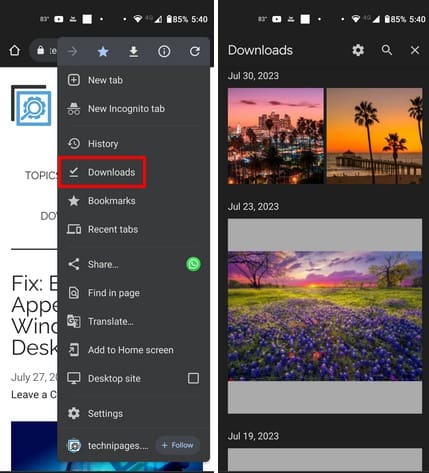
Hosszan nyomja meg azokat a fájlokat, amelyeket törölni szeretne, és érintse a kosár ikont a tetején a fájlok eltávolításához. Legyen óvatos a törölni kívánt fájlok kiválasztásakor, mivel a Chrome nem fog figyelmeztető üzenetet mutatni, és közvetlenül törli a fájlokat. Ha meggondolja magát, néhány másodpercig látni fog egy Undo opciót a fájlok törlése után.
Hogyan töröljük a letöltési előzményeinket az Opera böngészőben
Az Opera felhasználói számára is könnyű a letöltések törlése. Először is nyissa meg az Opera alkalmazást, és koppintson az profilképére a jobb alsó sarokban. Keresse meg és kattintson a Letöltések opcióra. A következő oldalon látnia kell az összes letöltését. Ha csak egyet szeretne törölni, érintse meg a jobb oldalon található pontokat, majd válassza a Törlés lehetőséget vagy a kosár ikont a tetején.
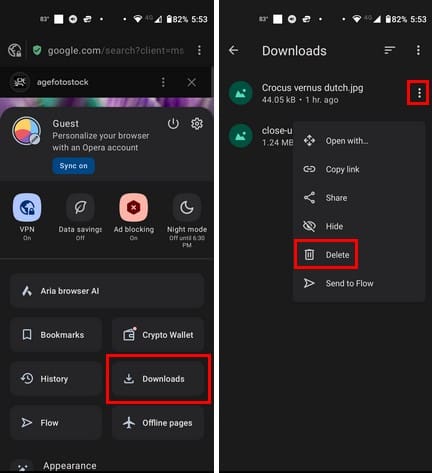
Ha különféle fájlokat szeretne törölni, hosszan nyomja meg az elsőt, és válassza ki a többi fájlt, amelyet el szeretne távolítani. Ha az összes fájlt szeretné választani, hosszan nyomja meg egy fájlra, majd a jobb felső sarokban található pontokra. Válassza az Összes kiválasztása lehetőséget. Kattintson a kosár ikonra, és azok törlésre kerülnek megerősítő üzenet nélkül. Azonban néhány másodpercig megjelenik egy visszavonás üzenet, ha meggondolja magát.
Hogyan töröljük a letöltési előzményeinket a Firefox böngészőben
Firefox felhasználók, a letöltött fájl törléséhez nyissa meg az alkalmazást és érintse meg a három pont gombot az alsó jobb sarokban. Válassza a Letöltések opciót, ahol látni fogja a fájljait. Egy kosár ikon minden fájl mellett nagyszerű az egyes fájlok törléséhez. De ha több fájlt szeretne törölni, hosszan nyomja meg az egyik fájlt és a felső pontokat. Válassza a Összes kiválasztása > Tovább a három pontra és válassza a piros Törlési opciót. Nem fog látni megerősítő üzenetet a törléshez, de néhány másodpercig láthatsz egy visszavonás lehetőséget.
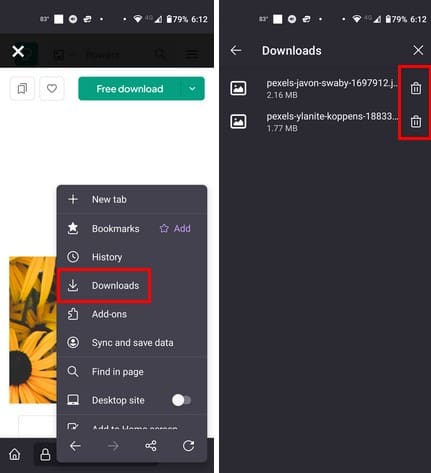
Hogyan távolítsuk el a letöltött Android alkalmazásokat
Próbálta ki az alkalmazást, de nem működött. Amikor készen áll az alkalmazás eltávolítására, hosszan nyomja meg az alkalmazás ikonját és húzza a kosár ikonra a tetején. Erősítse meg, hogy szeretné eltávolítani, és az már el is tűnt.
Egy másik lehetőség, de hosszabb, hogy elmegy a Google Play oldalra. Koppintson a profilképére és lépjen a Alkalmazások és Eszközök kezelése részhez. Válassza a Kezelem szakaszt, és az telepített szűrő alatt jelölje be az eltávolítani kívánt alkalmazásokat. Kattintson a kosár ikonra a jobb felső sarokban és válassza a törlés lehetőséget. Az alkalmazás lehet, hogy nem tűnik el azonnal a listáról, de ha ellenőrzi, hogy az alkalmazás ikonja még mindig a kezdőképernyőn van-e, nem lesz ott.
További olvasmány
Beszélve a letöltésekről. Íme néhány olvasnivaló arról, hogyan törölheti az alkalmazás letöltési előzményeit a Google Playen. Ha a Google Térkép előzményeit is el szeretné távolítani, íme a követendő lépések. A keresősáv mindig a tetején van, ha egy konkrét témát keres.
Következtetés
Ahogy láthatja, a letöltési előzmények törlése a Firefoxban, Chromeban és Operában egyszerű feladat. Ugyanez igaz az alkalmazások eltávolítására a Google Playről vagy az Android kezdőképernyőjéről. A letöltési előzmények törlése előnyökkel jár, és ezek könnyen elvégezhetők kevesebb mint egy perc alatt. Milyen gyakran fogja törölni a letöltési előzményeit? Ossza meg véleményét alább a megjegyzések között, és ne felejtse el megosztani a cikket másokkal a közösségi médiában.
Miután rootoltad az Android telefonod, teljes rendszerhozzáférésed lesz, és számos olyan alkalmazást futtathatsz, amelyek root hozzáférést igényelnek.
Az Android telefonodon található gombok nem csak a hangerő szabályozására vagy a képernyő felébresztésére szolgálnak. Néhány egyszerű módosítással gyorsbillentyűkké válhatnak egy gyors fotó készítéséhez, zeneszámok átugrásához, alkalmazások elindításához vagy akár a vészhelyzeti funkciók aktiválásához.
Ha a munkahelyeden hagytad a laptopodat, és sürgős jelentést kell küldened a főnöködnek, mit tehetsz? Használd az okostelefonodat. Még kifinomultabb megoldás, ha telefonodat számítógéppé alakítod, hogy könnyebben végezhess több feladatot egyszerre.
Az Android 16 zárképernyő-widgetekkel rendelkezik, amelyekkel tetszés szerint módosíthatja a zárképernyőt, így a zárképernyő sokkal hasznosabb.
Az Android kép a képben módjával lekicsinyítheted a videót, és kép a képben módban nézheted meg, így egy másik felületen nézheted meg, így más dolgokat is csinálhatsz.
A videók szerkesztése Androidon egyszerűvé válik a cikkben felsorolt legjobb videószerkesztő alkalmazásoknak és szoftvereknek köszönhetően. Gondoskodj róla, hogy gyönyörű, varázslatos és elegáns fotóid legyenek, amelyeket megoszthatsz barátaiddal a Facebookon vagy az Instagramon.
Az Android Debug Bridge (ADB) egy hatékony és sokoldalú eszköz, amely számos dolgot lehetővé tesz, például naplók keresését, alkalmazások telepítését és eltávolítását, fájlok átvitelét, egyéni ROM-ok rootolását és flashelését, valamint eszközmentések létrehozását.
Automatikusan kattintó alkalmazásokkal. Nem kell sokat tenned játékok, alkalmazások vagy az eszközön elérhető feladatok használata közben.
Bár nincs varázsmegoldás, a készülék töltésének, használatának és tárolásának apró változtatásai nagyban befolyásolhatják az akkumulátor élettartamának lassítását.
A telefon, amit sokan most szeretnek, a OnePlus 13, mert a kiváló hardver mellett egy évtizedek óta létező funkcióval is rendelkezik: az infravörös érzékelővel (IR Blaster).
A Google Play kényelmes, biztonságos és a legtöbb ember számára jól működik. De létezik egy egész világnyi alternatív alkalmazásbolt – némelyik nyitottságot kínál, mások az adatvédelmet helyezik előtérbe, és megint mások csak egy szórakoztató változatosságot jelentenek a mindennapokban.
A TWRP lehetővé teszi a felhasználók számára, hogy mentsék, telepítsék, biztonsági másolatot készítsenek és visszaállítsák a firmware-t eszközeiken anélkül, hogy aggódniuk kellene az eszköz állapotának befolyásolása miatt, amikor rootolnak, flashelnek vagy új firmware-t telepítenek Android-eszközökre.
Ha úgy gondolod, hogy jól ismered a Galaxy készülékedet, a Good Lock megmutatja, mennyivel többre képes.
Legtöbben úgy bánunk okostelefonunk töltőportjával, mintha annak egyetlen feladata az akkumulátor életben tartása lenne. Pedig ez a kis port sokkal erősebb, mint amennyire elismerjük.
Ha eleged van az általános, soha be nem váló tippekből, íme néhány, amelyek csendben átalakították a fotózás módját.
A legtöbb gyerek inkább játszik, mint tanul. Azonban ezek a mobiljátékok, amelyek egyszerre oktató jellegűek és szórakoztatóak, a kisgyerekek számára is vonzóak lesznek.
Nézd meg a Digitális jóllét funkciót a Samsung telefonodon, hogy lásd, mennyi időt töltesz a telefonodon napközben!
A hamis hívás alkalmazás segít hívásokat kezdeményezni a saját telefonjáról, hogy elkerülje a kínos, nem kívánt helyzeteket.
Ha valóban meg szeretnéd védeni a telefonodat, itt az ideje, hogy lezárd a telefonod, hogy megakadályozd a lopást, valamint megvédd a hackertámadásoktól és csalásoktól.
A Samsung telefonod USB-portja nem csak töltésre szolgál. A telefon asztali számítógéppé alakításától más eszközök töltéséig ezek a kevéssé ismert alkalmazások megváltoztatják a készülékhasználatod módját.
A WhatsApp web nem működik? Ne aggódj. Íme néhány hasznos tipp, amivel újra működésbe hozhatod a WhatsApp-ot.
A Google Meet kiváló alternatíva más videokonferencia alkalmazásokhoz, mint például a Zoom. Bár nem rendelkezik ugyanazokkal a funkciókkal, mégis használhat más nagyszerű lehetőségeket, például korlátlan értekezleteket és videó- és audio-előnézeti képernyőt. Tanulja meg, hogyan indíthat Google Meet ülést közvetlenül a Gmail oldaláról, a következő lépésekkel.
Ez a gyakorlati útmutató megmutatja, hogyan találhatja meg a DirectX verzióját, amely a Microsoft Windows 11 számítógépén fut.
A Spotify különféle gyakori hibákra utal, például zene vagy podcast lejátszásának hiányára. Ez az útmutató megmutatja, hogyan lehet ezeket orvosolni.
Ha a sötét módot konfigurálod Androidon, egy olyan téma jön létre, amely kíméli a szemed. Ha sötét környezetben kell nézned a telefonodat, valószínűleg el kell fordítanod a szemedet, mert a világos mód bántja a szemedet. Használj sötét módot az Opera böngészőben Androidra, és nézd meg, hogyan tudod konfigurálni a sötét módot.
Rendelkezik internetkapcsolattal a telefonján, de a Google alkalmazás offline problémával küzd? Olvassa el ezt az útmutatót, hogy megtalálja a bevált javításokat!
Az Edge megkönnyíti a biztonságos böngészést. Íme, hogyan változtathatja meg a biztonsági beállításokat a Microsoft Edge-ben.
Számos nagyszerű alkalmazás található a Google Playen, amelyekért érdemes lehet előfizetni. Idővel azonban a lista bővül, így kezelni kell a Google Play előfizetéseinket.
A videofolytonossági problémák megoldásához a Windows 11-en frissítse a grafikus illesztőprogramot a legújabb verzióra, és tiltsa le a hardveres gyorsítást.
Ha meg szeretné állítani a csoportbejegyzések megjelenését a Facebookon, menjen a csoport oldalára, és kattintson a További opciók-ra. Ezután válassza az Csoport leiratkozása lehetőséget.


























